
Είστε geek εν κινήσει και είναι σημαντικό να παρακολουθείτε τα torrents σας όταν είστε μακριά από το σπίτι. Σήμερα παίρνουμε μια ματιά στο πώς μπορείτε να παρακολουθείτε, να διαχειρίζεστε και ακόμη και να ξεκινάτε τις λήψεις torrent όταν είστε μακριά από τον υπολογιστή σας.
Είτε θέλετε να παρακολουθείτε τα torrents σας ενώ είστε στην τάξη, στη δουλειά ή απλά να χαλαρώνετε στον καναπέ, θα σας δείξουμε πώς να παρακολουθείτε και να διαχειρίζεστε τα torrents σας από το τηλέφωνο Android, το iPhone και άλλα κινητά σας συσκευές καθώς και από έναν απομακρυσμένο υπολογιστή που χρησιμοποιεί ένα τυπικό πρόγραμμα περιήγησης ιστού.
Τι θα χρειαστείτε
Για αυτό το σεμινάριο θα χρειαστείτε λίγα πράγματα, τα οποία πιθανότατα έχετε στη διάθεσή σας και έτοιμα να ξεκινήσετε. Πριν συνεχίσουμε, ελέγξτε τα ακόλουθα στοιχεία:
- Ένα αντίγραφο του uTorrent εγκατεστημένο (Οι θαυμαστές μετάδοσης μπορούν να ακολουθήσουν, πολλά από τα βήματα και οι εφαρμογές είναι περίπου ανάλογες)
- Ένας τρόπος για να ανοίξετε μια θύρα στο τείχος προστασίας (όπως η προσθήκη ενός κανόνα στον οικιακό δρομολογητή σας. Θα το εξετάσουμε αργότερα)
- Ένα smartphone (τόσο το Android όσο και το iPhone είναι υπέροχες επιλογές με το Android να βγαίνει από το iPhone)
Αυτό είναι ένα ευέλικτο μάθημα. Ενώ πρόκειται να αναλύσουμε λεπτομερώς τον τρόπο εργασίας με το uTorrent και το Android, μπορείτε να προσαρμόσετε εύκολα τα βήματα σε οποιαδήποτε εφαρμογή torrent με μια διεπαφή ιστού ή / και εφαρμογές για κινητά.
Ρύθμιση του uTorrent για απομακρυσμένη πρόσβαση με το uTorrent Remote
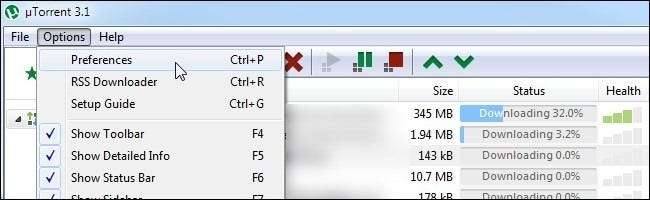
Υπάρχουν δύο τρόποι ρύθμισης του uTorrent για απομακρυσμένη πρόσβαση - uTorrent Remote και uTorrent Web GUI. Η επιλογή που επιλέγετε εξαρτάται σε μεγάλο βαθμό από τη συσκευή που πρόκειται να χρησιμοποιήσετε για να αποκτήσετε πρόσβαση στην απομακρυσμένη διεπαφή και από το εάν ή όχι εσείς χρησιμοποιήστε μια υπηρεσία μεσολάβησης για την κρυπτογράφηση της δραστηριότητας BitTorrent .
Ο απόλυτος ευκολότερος τρόπος για να ενεργοποιήσετε την απομακρυσμένη πρόσβαση για το uTorrent είναι να εκμεταλλευτείτε το τηλεχειριστήριο uTorrent. Παρουσιάστηκε πέρυσι η υπηρεσία uTorrent Remote που συνδέει τον πελάτη uTorrent με το uTorrent.com, ώστε να μπορείτε να συνδεθείτε απευθείας στον πελάτη σας μέσω του ιστότοπου uTorrent.
Το πλεονέκτημα αυτής της διαμόρφωσης είναι ότι είναι απλό να διαμορφωθεί, λειτουργεί σε οποιοδήποτε smartphone με ένα σύγχρονο πρόγραμμα περιήγησης ιστού και το περιβάλλον εργασίας χρήστη είναι καθαρό και εύκολο στη χρήση. Δεδομένου ότι η Apple έχει άμεση απαγόρευση έναντι των εφαρμογών ελέγχου BitTorrent στο App Store, αυτός είναι ο μόνος τρόπος για τους χρήστες iPhone να έχουν πρόσβαση σε έναν καθαρό πελάτη κινητής τηλεφωνίας σε ένα μη αποσπασμένο τηλέφωνο. Το μειονέκτημα αυτής της διαμόρφωσης είναι ότι η χρήση ενός διακομιστή μεσολάβησης για τη δρομολόγηση, την κρυπτογράφηση και την απόκρυψη της κίνησης BitTorrent σπάει το απομακρυσμένο σύστημα uTorrent και θα λάβετε ένα σφάλμα "Μη προσβάσιμο" και έναν βρόχο αντίστροφης μέτρησης που συνεχίζεται για πάντα.
Εάν χρησιμοποιείτε συσκευή iOS ή / και άλλο smartphone που δεν διαθέτει καλή εφαρμογή τηλεχειριστηρίου uTorrent (και δεν ανησυχείτε για τη χρήση διακομιστή μεσολάβησης), ήρθε η ώρα να ενεργοποιήσετε τον πελάτη uTorrent και να ολοκληρώσετε την απλή διαμόρφωση .
Εκτελέστε το uTorrent, μεταβείτε στις Προτιμήσεις (ή πατήστε CTRL + P) όπως φαίνεται στο παραπάνω στιγμιότυπο οθόνης. Μόλις μεταβείτε στο μενού Προτιμήσεις, μεταβείτε στο Remote.
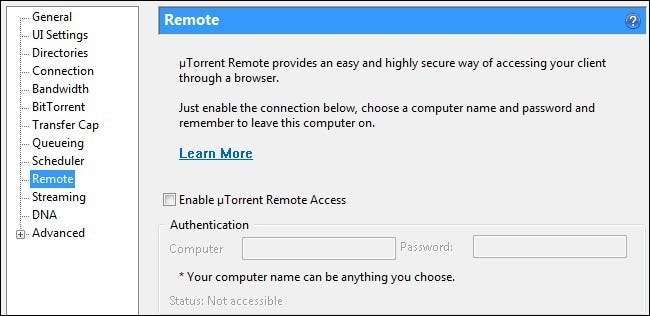
Μέσα στο απομακρυσμένο μενού θα δείτε ένα πλαίσιο ελέγχου, Ενεργοποίηση απομακρυσμένης πρόσβασης uTorrent. Επιλέξτε αυτό το πλαίσιο και, στη συνέχεια, στο πλαίσιο Υπολογιστής και κωδικός πρόσβασης παρακάτω, δημιουργήστε ένα μοναδικό όνομα υπολογιστή και κωδικό πρόσβασης.
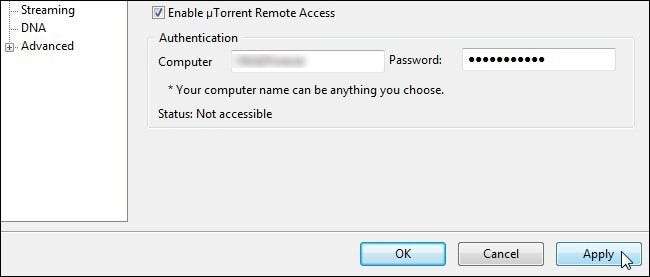
Κάντε κλικ στο κουμπί Εφαρμογή στη γωνία και περιμένετε έως ότου η κατάσταση αλλάξει σε "Κατάσταση: προσβάσιμη". Σε αυτό το σημείο είστε συνδεδεμένοι στο απομακρυσμένο σύστημα uTorrent και είστε έτοιμοι να συνδεθείτε χρησιμοποιώντας ένα πρόγραμμα περιήγησης επιτραπέζιου ή κινητού. Αυτή η τεχνική δεν απαιτεί διαμόρφωση τείχους προστασίας και θα πρέπει να λειτουργεί τέλεια έξω από το κουτί.
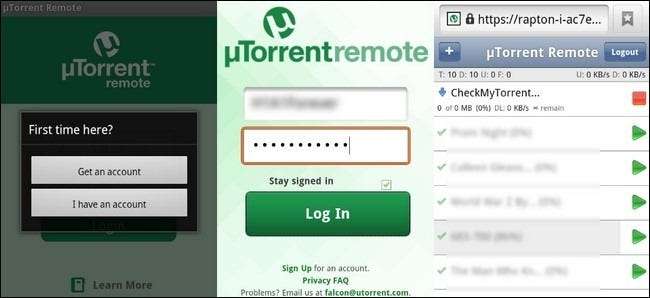
Για να συνδεθείτε με τον πελάτη uTorrent από μακριά χρησιμοποιώντας το απομακρυσμένο σύστημα uTorrent, απλώς στρέψτε το πρόγραμμα περιήγησης επιτραπέζιου ή κινητού σας ήττψ://ρεμοτη.υτόρρεντ.κομ/ . Κατά την πρώτη σας επίσκεψη, θα σας ζητήσει να δημιουργήσετε έναν λογαριασμό (θέλετε να κάνετε κλικ στο "Έχω λογαριασμό", καθώς μόλις δημιουργήσαμε έναν στον πελάτη uTorrent), τότε - όπως φαίνεται στη μέση του παραπάνω στιγμιότυπου οθόνης - θα είστε χαιρετίστηκε με μια απλή οθόνη σύνδεσης. Συνδεθείτε χρησιμοποιώντας το όνομα και τον κωδικό πρόσβασης του υπολογιστή που δημιουργήσατε στο προηγούμενο βήμα. Εάν χρησιμοποιείτε πρόγραμμα περιήγησης για κινητά, λαμβάνετε μια διεπαφή iPhone με εμφάνιση όπως φαίνεται στο τελευταίο πλαίσιο. Εάν συνδεθείτε από ένα πρόγραμμα περιήγησης επιτραπέζιου υπολογιστή, έχετε μια προβολή παρόμοια (αλλά ακόμα απλοποιημένη) με τη διεπαφή uTorrent που θα δείτε στο σπίτι.
Ρύθμιση του uTorrent για απομακρυσμένη πρόσβαση με το uTorrent WebUI
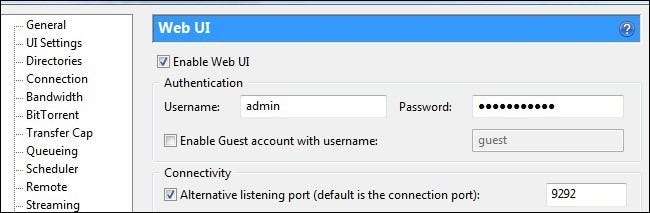
Ενώ η προηγούμενη τεχνική, χρησιμοποιώντας το uTorrent Remote, είναι ιδανική για όσους δεν διασφαλίζουν τη δραστηριότητά τους στο BitTorrent με διακομιστή μεσολάβησης και για χρήστες iPhone που δεν έχουν πρόσβαση σε μια εγκεκριμένη από το App Store εφαρμογή uTorrent, την έλλειψη υποστήριξης μεσολάβησης και το το σετ χαρακτηριστικών είναι ένας πραγματικός δολοφόνος για χρήστες ενέργειας. Εδώ είναι χρήσιμο να ενεργοποιήσετε την παλιά διεπαφή Web UI. Ενεργοποιώντας την παλιά διεπαφή, μπορείτε να χρησιμοποιήσετε εφαρμογές για κινητές συσκευές που τις χρησιμοποιούν και υπηρεσίες κινητής τηλεφωνίας που σας ανακατευθύνουν σε μια καθαρή διεπαφή για κινητά.
Προτού αρχίσουμε να εξετάζουμε εφαρμογές, ας ενεργοποιήσουμε τη διεπαφή χρήστη ιστού. Μεταβείτε ξανά στον πίνακα προτιμήσεων (CTRL + P). Αυτή τη φορά κατευθυνθείτε προς τα κάτω στο μενού για προχωρημένους και αναπτύξτε το. Στο μενού για προχωρημένους θα δείτε την καταχώριση διεπαφής χρήστη Ιστού. Κάντε κλικ σε αυτό. Όπως φαίνεται στο παραπάνω στιγμιότυπο οθόνης, θα πρέπει να επιλέξετε Ενεργοποίηση διεπαφής χρήστη Ιστού, να εισαγάγετε ένα όνομα χρήστη, έναν κωδικό πρόσβασης, να μην επιλέξετε τον λογαριασμό επισκέπτη και, στη συνέχεια, να ελέγξετε την Εναλλακτική θύρα ακρόασης και να εισαγάγετε έναν αριθμό ανοιχτής θύρας που θέλετε να χρησιμοποιήσετε. Αποθηκεύστε τις αλλαγές σας και επιστρέψτε στην κύρια διεπαφή uTorrent. Τώρα είναι η κατάλληλη στιγμή, αν βρίσκεστε πίσω από ένα τείχος προστασίας λογισμικού ή υλικού, για να ρυθμίσετε έναν κανόνα προώθησης θύρας για το περιβάλλον εργασίας χρήστη Ιστού. Ολοκλήρωση αγοράς ο οδηγός μας για προώθηση λιμένων εάν χρειάζεστε βοήθεια .
Σε αυτό το σημείο στο σεμινάριο, έχετε ενεργοποιήσει τη διεπαφή χρήστη Ιστού και έχετε ανοίξει τη θύρα, πράγμα που σημαίνει ότι μπορείτε να τοποθετήσετε οποιοδήποτε πρόγραμμα περιήγησης ιστού στη δημόσια διεύθυνση IP του οικιακού υπολογιστή σας και να συνδεθείτε, μέσω του ιστού, στον πελάτη uTorrent. Για παράδειγμα, αν η διεύθυνση IP σας ήταν 123.456.789.123 και ο αριθμός θύρας που επιλέξατε ήταν 9292, θα μπορούσατε να πληκτρολογήσετε http://123.456.789.123:9292/gui/ για να επισκεφθείτε τον πελάτη σας από απόσταση. Αυτό είναι υπέροχο για προγράμματα περιήγησης επιτραπέζιων υπολογιστών και tablet, αλλά όχι τόσο υπέροχο για μικρές οθόνες όπως αυτές σε smartphone. Για να επωφεληθείτε πλήρως από το Web GUI, χρειάζεστε μια εφαρμογή για να χρησιμοποιήσετε τη διεπαφή και να την απλοποιήσετε για την εμπειρία του κινητού.
Οι χρήστες του iOS δεν έχουν τύχη, εκτός αν κάνουν ένα από τα δύο πράγματα. Οπλισμένοι με ένα jailbroken τηλέφωνο μπορείτε να τραβήξετε την εφαρμογή uTorrent Remote από το Cydia App Store. Εκτός από το jailbreaing, τα ίδια άτομα πίσω από την εφαρμογή uTorrent μόνο για Cydia έχουν επίσης μια υπηρεσία διακομιστή μεσολάβησης που ονομάζεται Morrent Mobile. Εάν αισθάνεστε άνετα χρησιμοποιώντας μια υπηρεσία τρίτου μέρους για να κάνετε διακομιστή μεσολάβησης στο οικιακό σας δίκτυο, είναι ένα λειτουργικό περιτύλιγμα για κινητά για το UTorrent Web UI.

Οι χρήστες Android, από την άλλη πλευρά, μπορούν να παραλείψουν ολόκληρη την εμπειρία διακομιστή μεσολάβησης και να συνδεθούν απευθείας στον πελάτη uTorrent χρησιμοποιώντας μια εφαρμογή Android. Μία από τις πιο δημοφιλείς εφαρμογές uTorrent στο Android Market είναι το Torrent-Fu.
Το Torrent-Fu είναι εξοπλισμένο με δυνατότητες όπως εργαλεία αναζήτησης, τροφοδοσίες RSS για νέα torrents και προφίλ για πολλούς πελάτες torrent. Μετά την εγκατάσταση της εφαρμογής, εκτελέστε την για πρώτη φορά και ακολουθήστε την προτροπή Προφίλ που απαιτείται που εμφανίζεται πατώντας "Μετάβαση σε προφίλ". Κάντε κλικ στην επιλογή Προσθήκη προφίλ και συνδέστε όλες τις πληροφορίες σας από την προηγούμενη διαμόρφωση UI Web (δημόσια διεύθυνση IP, αριθμό θύρας και σύνδεση / κωδικός πρόσβασης). Αποθηκεύστε το νέο προφίλ και, στη συνέχεια, από την κύρια οθόνη, κάντε κλικ στο Διαχείριση για να επιλέξετε τον οικιακό πελάτη uTorrent. Από το μενού Διαχείριση θα μπορείτε να δείτε λεπτομέρειες torrent, να ξεκινήσετε, να ξεκινήσετε με δύναμη, να κάνετε παύση, να συνεχίσετε, να καταργήσετε και να αφαιρέσετε και να διαγράψετε δεδομένα. Μπορείτε επίσης να φιλτράρετε κατά μεταβλητές όπως σπορά, παύση, λήψη, ολοκλήρωση και σημαίες.
Εκτός από το χειρισμό των υπαρχόντων torrents, μπορείτε επίσης να προσθέσετε torrents μέσω αναζήτησης. Το Torrent-Fu αναζητά ISOHunt, MiniNova, PirateBay και KickassTorrents, καθώς επίσης ενσωματώνεται σε λογαριασμούς What.cd.
Είτε παρακολουθείτε τα torrents από το τηλέφωνό σας Android, το iPad σας, είτε κρυφοκοιτάζετε μια ματιά ή δύο στη δουλειά, είστε τώρα έτοιμοι να παρακολουθείτε από απόσταση και να διαχειριστείτε την εμπειρία torrent.







